No puedo importar fotos desde iPhone a PC con Windows 11/10
A diferencia de antes, transferir imágenes tomadas desde iPhone al Windows 11/10 ahora ha sido fácil. Gracias a varios programas de gestión de fotografías, Apple Mobile Device Service y muchos más. Recientemente, algunos usuarios de iPhone se han quejado de la dificultad de importar fotos desde el iPhone a su PC con Windows .
Puede haber una instancia en la que, al transferir imágenes del iPhone a la PC, es posible que los usuarios no puedan ver las fotos del iPhone, o que les resulte difícil transferir imágenes con aplicaciones como Bluetooth , iCloud e iTunes. En este caso, es importante comprender el origen de los problemas que pueden ser causados por un controlador dañado o pueden requerir algunos ajustes en la Configuración(Settings) . Si ha encontrado problemas similares, abordamos algunas posibles soluciones para solucionar este problema.
No puedo importar fotos(Photos) desde iPhone a Windows 11/10
Antes de continuar, es recomendable actualizar tu iPhone y también iTunes. Además, verifique si ha actualizado su sistema Windows a la última versión. A pesar de esto, si el problema persiste, consulte las siguientes soluciones. Esto debería ayudarlo a resolver el error.
1] Reinicie(Restart) el Servicio de dispositivo móvil de Apple(Apple Mobile Device Service) ( AMDS )
Apple Mobile Device Service es el proceso que se etiqueta junto con otros procesos en segundo plano cuando instala Apple iTunes en Windows 10 . Este proceso básicamente ayuda a iTunes a reconocer el dispositivo iPhone que está conectado al sistema Windows . Si su sistema no reconoce el dispositivo iOS, debe reiniciar el servicio Apple Mobile Device ( AMDS )
Las siguientes pautas ayudarán a reiniciar AMDS .
Vaya a la ventana Ejecutar( Run) haciendo clic en la tecla de Windows Key + R
Escriba services.msc en la ventana Ejecutar(Run) y presione Aceptar para abrir el Administrador de servicios(Services Manager) .
Busque Apple Mobile Device Service ( AMDS ) en el menú de lista de la página.
Haga clic derecho en AMDS y haga clic en Propiedades en el menú desplegable.
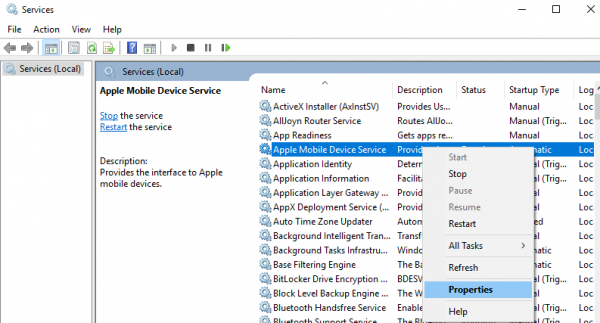
En la ventana Propiedades(Properties) , vaya a la opción Tipo de inicio(Startup type) y seleccione Automático(Automatic) en el menú desplegable.
En Estado del servicio(Service status) , presione el botón Detener(Stop) y haga clic en Aceptar.
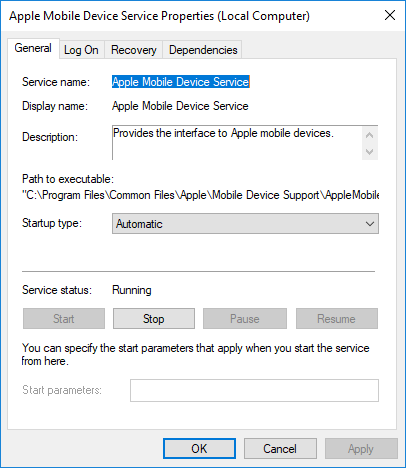
Después de detener el servicio, una vez más , haga clic con el botón derecho(Right) en Apple Mobile Device Service y haga clic en la opción Iniciar(Start) del menú desplegable.
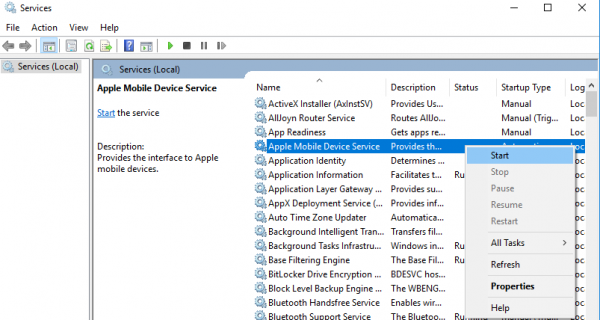
Reinicie la computadora.
Ahora abra su iTunes y conecte su iPhone para importar las imágenes.
2] Importar(Import) fotos desde la unidad del teléfono(Phone) a la unidad de Windows
Conecta tu iPhone a la PC. Esto mostrará una notificación a la opción Confiar .(Trust)
Haga clic(Click) en la opción Confiar(Trust) para continuar y cerrar la ventana de aviso.
Abra el Explorador(File Explorer) de archivos presionando Windows + E, que mostrará el teléfono como una unidad.
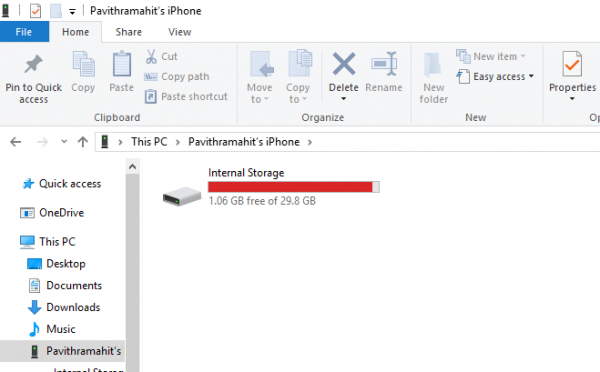
Copie y pegue las imágenes desde el dispositivo a su sistema.
3] Cambiar(Change) el permiso(Permission) de la carpeta de imágenes(Picture)
Si ha reiniciado AMDS y el problema persiste, es posible que deba verificar los permisos para el directorio de imágenes(Picture) en su sistema Windows .
Vaya a Esta PC(This PC) y haga clic derecho en la carpeta Imágenes.
Haga clic(Click) en Propiedades(Properties) en el menú desplegable.
Vaya a la pestaña Seguridad(Security tab) y haga clic en Editar.
Busque(Locate) y haga clic en el nombre de su cuenta en la lista de nombres de usuario.
Marque Control total(Full Control) en Permitir(Allow) .
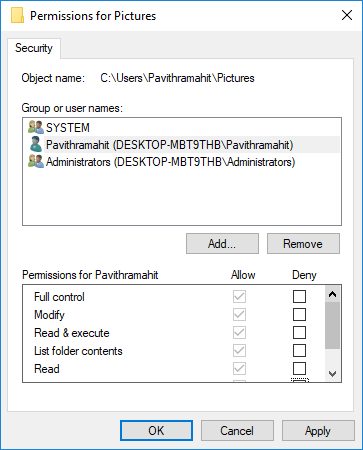
Haga clic en Aplicar(Apply) y Aceptar.
4] Conecta(Connect) tu iPhone a un puerto USB diferente(USB)
Aunque los puertos USB 3.0 son eficientes y más rápidos que los puertos USB 2.0 , los usuarios de iPhone han tenido problemas para conectar el dispositivo con un puerto USB 3.0 . Si no puede transferir imágenes a través de puertos(USB3.0) USB 3.0 , intente usar USB 2.0 . Compruebe(Check) si la conexión a diferentes puertos solucionará su problema.
5] Use servicios en la nube(Use Cloud) como iCloud y habilite Photo Stream en su iPhone
Si le resulta difícil importar imágenes en Windows 10 , intente usar servicios en la nube como iCloud para acceder fácilmente a imágenes y videos desde dispositivos iPhone.
Descargue e instale iCloud en el sistema Windows .
Vaya a "iCloud para fotos" que mostrará los directorios disponibles.
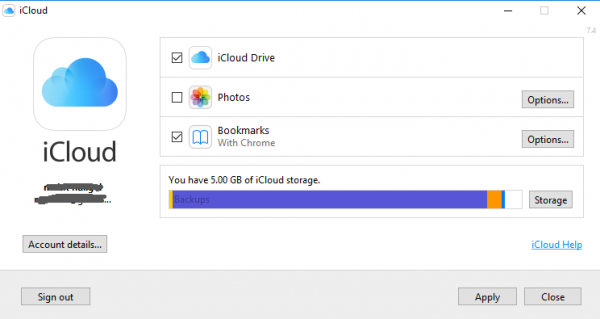
Haga clic(Click) en los directorios para acceder a las imágenes y transferir las imágenes deseadas a la PC
PD(PS) : Flingflong01 agrega a continuación en los comentarios:
Si puede ver el iPhone en Explorer pero no descargar las fotos, vaya a Settings > General > Reset > Reset ubicación y privacidad. Luego desconecte y vuelva a conectar el teléfono y luego " Confiar(Trust) en la computadora" en el iPhone.
Related posts
Windows 10 Photos app se estrelló con el error File system
El procedure call remoto no se pudo error cuando se utiliza en DISM Windows 10
Background Intelligent Transfer Service no funciona en Windows 11/10
Fix Device encryption se suspende temporalmente el error en Windows 11/10
Cómo abrir y leer archivos Small Memory Dump (DMP) en Windows 10
Optimize y mejora Windows 10 computer performance
Falta operando System NO Found error en Windows 11/10
Brave Browser no apertura o trabajando en Windows 11/10
Run DISM Offline para reparar Windows 10 System Image backup
Audio Servicios No responde Error en Windows 10
LogonUI.exe Application error en Startup en Windows 11/10
Run como administrator option no muestra o trabajando en Windows 11/10
Su organización ha desactivado actualizaciones automáticas en Windows 10
Cómo corregir problemas WiFi en Windows 10
Movies & TV app freezing, no funciona ni se abre en Windows 10
No se puede asignar al Network drive en Windows 10
Eliminado Printer sigue reapareciendo y regresando en Windows 10
El Audio Service no se está ejecutando en Windows 11/10
No se detectaron escáneres Error en la computadora Windows 10
Windows Store Apps Troubleshooter para Windows 10
